这篇文章主要讲解了“Ubuntu opencv2.4.8和opencv3.3.1多版本共存如何实现”,文中的讲解内容简单清晰,易于学习与理解,下面请大家跟着小编的思路慢慢深入,一起来研究和学习“Ubuntu opencv2.4.8和opencv3.3.1多版本共存如何实现”吧!
之前安装了cuda,在编译的时候出现了和cuda相关的错误,需要将几个选项关闭。
使用命令查看当前的opencv版本:
pkg-config--modversionopencv
而我的系统自带的是opencv-2.4.8
安装opencv3.3
–首先下载新版本的opencv安装包(建议下载新版本 尝试了3.1和3.2的版本,还要安装一些其他的依赖),在这里我下载的是,之后解压,安装opencv的依赖项
sudoapt-getinstallbuild-essentiallibgtk2.0-devlibvtk5-devlibjpeg-devlibtiff4-devlibjasper-devlibopenexr-devlibtbb-dev
进入解压后的opencv安装包,新建目录,目录名为build,并进入该目录
mkdirbuild&&cdbuild
输入命令
sudomkdir-r/usr/local/opencv331 cmake-dcmake_build_type=release-dwith_tbb=on-dwith_v4l=on-dwith_cublas=0-dwith_cuda=0-dwith_cufft=0-dcmake_install_prefix=/usr/local/opencv331.. make sudomakeinstall
在这里,opencv3.3的安装目录放在了/usr/local/opencv331文件夹,同时注释了和cuda相关的部分(当前安装的cuda7.5,在编译的时候编译不过去 )
紧接着需要配置下文件,通过修改bashrc文件来设置pkg_ config_path(后来发现好像还需要改一下ld_library_path)<引用>
sudogedit~/.bashrc
在文件末尾加上
exportpkg_config_path=/usr/local/opencv331/lib/pkgconfig exportld_library_path=/usr/local/opencv331/lib
保存之后,再使用命令
source~/.bashrc
这时候使用命令,opencv版本已经变成3.3了
pkg-config--modversionopencv
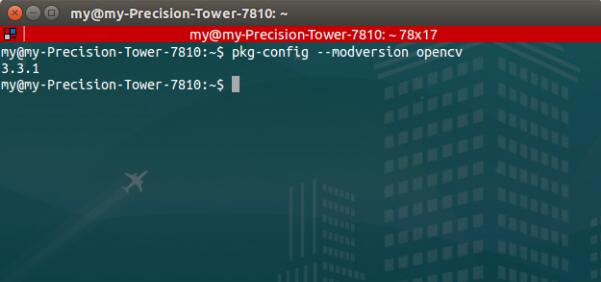
配置
当你使用的是cmake工具时,在cmakelists.txt中加入路径即可使用opencv3.3,如下图:

当你想返回使用opencv2时,将find_package(opencv 3.3 required )换成find_package(opencv required )即可,并将该代码上面一行和下面俩行删除即可。
感谢各位的阅读,以上就是“Ubuntu opencv2.4.8和opencv3.3.1多版本共存如何实现”的内容了,经过本文的学习后,相信大家对Ubuntu opencv2.4.8和opencv3.3.1多版本共存如何实现这一问题有了更深刻的体会,具体使用情况还需要大家实践验证。这里是,小编将为大家推送更多相关知识点的文章,欢迎关注!
推荐阅读:Ubuntu可以用来做什么






发表评论 取消回复